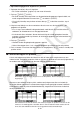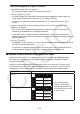Software Gebruiksaanwijzing
Table Of Contents
- Inhoud
- Eerste kennismaking — Lees dit eerst!
- Hoofdstuk 1 Basisbewerking
- Hoofdstuk 2 Manuele berekeningen
- 1. Basisberekeningen
- 2. Speciale functies
- 3. De hoekeenheid en weergave van getallen instellen
- 4. Berekeningen met wetenschappelijke functies
- 5. Numerieke berekeningen
- 6. Rekenen met complexe getallen
- 7. Berekeningen met gehele getallen in het twee-, acht-, tien- en zestientallige talstelsel
- 8. Matrixrekenen
- 9. Vectorberekeningen
- 10. Metrieke omzetting
- Hoofdstuk 3 Lijsten
- Hoofdstuk 4 Oplossen van vergelijkingen
- Hoofdstuk 5 Grafieken
- 1. Voorbeeldgrafieken
- 2. Controleren wat op een grafisch scherm wordt weergegeven
- 3. Een grafiek tekenen
- 4. Een grafiek in het afbeeldingsgeheugen opslaan
- 5. Twee grafieken op hetzelfde scherm tekenen
- 6. Handmatig tekenen
- 7. Tabellen gebruiken
- 8. Dynamisch tekenen
- 9. Een grafiek tekenen van een rijvoorschrift
- 10. Grafieken van kegelsneden tekenen
- 11. De weergave van een grafiek wijzigen
- 12. Functieanalyse
- Hoofdstuk 6 Statistische berekeningen en grafieken
- 1. Voor u met statistische berekeningen begint
- 2. Grafieken en berekeningen in verband met statistische waarnemingen met één variabele
- 3. Grafieken en berekeningen in verband met statistische waarnemingen met twee variabelen
- 4. Uitvoeren van statistische berekeningen
- 5. Testen
- 6. Betrouwbaarheidsinterval
- 7. Kansverdelingsfuncties
- 8. Invoer- en uitvoertermen van testen, betrouwbaarheidsinterval, en kansverdelingsfuncties
- 9. Statistische formule
- Hoofdstuk 7 Financiële berekeningen (TVM)
- 1. Voor u met financiële berekeningen begint
- 2. Enkelvoudige interest
- 3. Samengestelde interest
- 4. Evaluatie van een investering (Cash Flow)
- 5. Afschrijving
- 6. Omzetting van nominale rentevoet naar reële rentevoet
- 7. Berekening van kosten, verkoopprijs en winstmarge
- 8. Dag- en datumberekeningen
- 9. Devaluatie
- 10. Obligatieberekeningen
- 11. Financiële berekeningen met gebruik van functies
- Hoofdstuk 8 Programmeren
- Hoofdstuk 9 Spreadsheet
- Hoofdstuk 10 eActivity
- Hoofdstuk 11 Geheugenbeheerder
- Hoofdstuk 12 Systeembeheerder
- Hoofdstuk 13 Uitwisselen van gegevens
- Hoofdstuk 14 SD-kaarten en SDHC-kaarten gebruiken (alleen GRAPH95)
- Bijlage
- E-CON2 Application (English) (GRAPH35+ E)
- 1 E-CON2 Overview
- 2 Using the Setup Wizard
- 3 Using Advanced Setup
- 4 Using a Custom Probe
- 5 Using the MULTIMETER Mode
- 6 Using Setup Memory
- 7 Using Program Converter
- 8 Starting a Sampling Operation
- 9 Using Sample Data Memory
- 10 Using the Graph Analysis Tools to Graph Data
- 11 Graph Analysis Tool Graph Screen Operations
- 12 Calling E-CON2 Functions from an eActivity
- E-CON3 Application (English) (GRAPH95, GRAPH75+ E, GRAPH75+, GRAPH75)
- 1 E-CON3 Overview
- 2 Using the Setup Wizard
- 3 Using Advanced Setup
- 4 Using a Custom Probe
- 5 Using the MULTIMETER Mode
- 6 Using Setup Memory
- 7 Using Program Converter
- 8 Starting a Sampling Operation
- 9 Using Sample Data Memory
- 10 Using the Graph Analysis Tools to Graph Data
- 11 Graph Analysis Tool Graph Screen Operations
- 12 Calling E-CON3 Functions from an eActivity
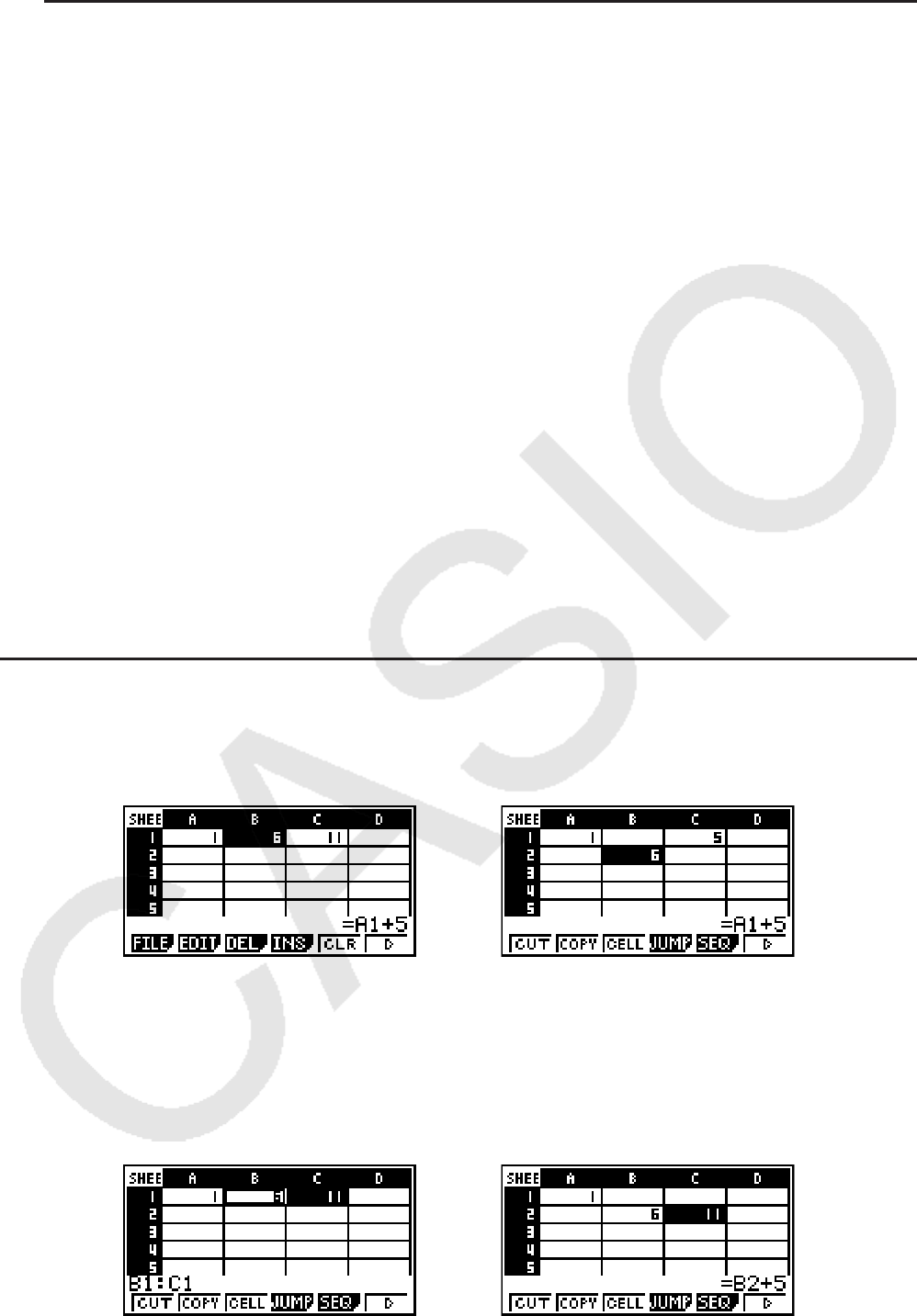
9-10
u Spreadsheetgegevens kopiëren en plakken
1. Selecteer de cel(len) die u wilt kopiëren.
• Zie “Cellen selecteren” (pagina 9-4) voor meer informatie.
2 Druk op 2(EDIT) 2(COPY).
• Zo wordt standby voor het plakken van de geselecteerde gegevens ingeschakeld, wat
wordt aangeduid doordat het menu-item 1 verandert in (PASTE).
• U kunt altijd standby voor plakken verlaten door op J te drukken voordat u stap 4
uitvoert.
3. Verplaats met behulp van de cursortoetsen de celcursor naar de locatie waar u de
gegevens wilt plakken.
• Als u in stap 1 een celbereik hebt geselecteerd, wordt de cel die u met de celcursor
selecteert, de linkerbovencel van het geplakte bereik.
• Als de locatie die u selecteert, binnen het bereik ligt dat u hebt gekopieerd, worden,
wanneer u onderstaande stap uitvoert, de afsluitende gegevens overschreven door de
geplakte gegevens.
4. Druk op 1(PASTE).
• Hiermee worden de gekopieerde gegevens geplakt.
• Herhaal de stappen 3 en 4, als u dezelfde gegevens op andere locaties wilt plakken.
5. Druk, wanneer u klaar bent met het plakken van de gegevens, op J zodat u standby voor
plakken afsluit.
k Celinhoud knippen en plakken
U kunt met knippen en plakken de inhoud van één of meer cellen verplaatsen naar een
andere locatie. Celinhoud (ongeacht of die nu relatieve of absolute celnaamverwijzingen bevat)
veranderen over het algemeen niet door een knip-en-plakbewerking.
De formule =A1+5 in cel B1 knippen en in cel B2 plakken. De A1 verwijzingsnaam blijft
ongewijzigd.
Wanneer u een celbereik knipt en plakt, worden verwijzingsnamen die van invloed zijn
op relaties binnen het bereik in overeenstemming daarmee gewijzigd wanneer het bereik
wordt geplakt, zodat de juiste relatie behouden blijft, ongeacht of het relative of absolute
verwijzingsnamen zijn.
Het celbereik B1:C1 dat de formule =B1+5 bevat, knippen en plakken in B2:C2. Als de
formule in C2 wordt geplakt, verandert deze in =B2+5 zodat de relatie met de cel links
ervan, die ook onderdeel uitmaakt van het geplakte bereik, behouden blijft.
⇒⇒
⇒⇒